Microsoft Store报0x800713ab?微软商店网络修复攻略
微软商店虽然向来比较鸡肋,但架不住有时真的要用。另外,其上应用相对“守规矩”,没那么“流氓”,也是它在部分小圈子里受推荐的原因。不过,有用归有用,但问题也是真的多,就比如明明网络正常,微软商店没有网络连接报0x800713ab错误。今天,就来聊聊这个问题怎么解决。
微软应用商店报0x800713ab错误
要解决0x800713ab错误首先应该排除自身电脑是否有正常网络连接,此乃前提。其它解决办法请接着往下看:
关闭代理
如果有代理请先关闭(或暂停)代理软件,可在系统设置>网络和Internet>代理中核实状态(未开启使用代理服务器)。
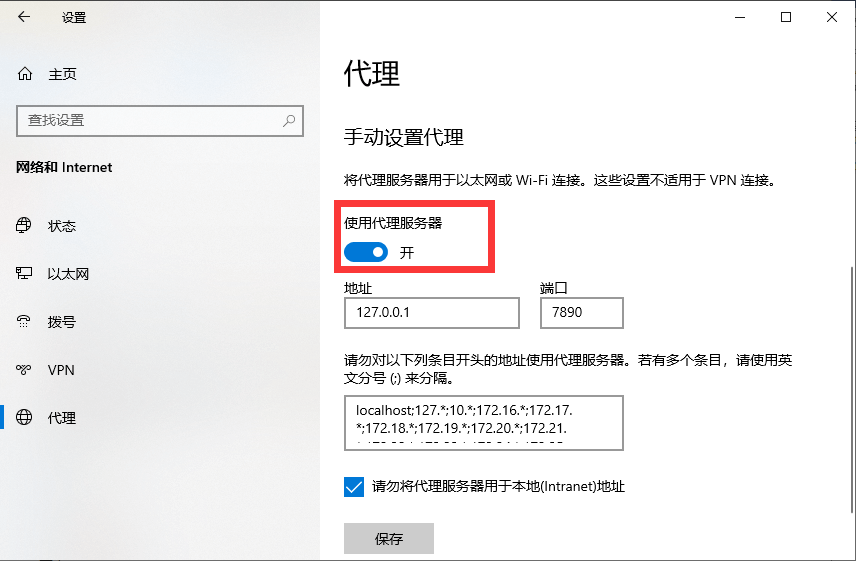
重置微软商店
1、 Win+i打开设置,点击应用,在应用列表中找到Microsoft Store;
2、 点击高级选项,在点击下方的重置(修复也可以试试)按钮,等待完成后观察0x800713ab错误是否解决。

检查Microsoft Store和Update服务
1、 Win+R打开运行输入services.msc并确认;或使用Ctrl+Shift+Esc打开任务管理器>服务>打开服务;
2、 在服务列表中找到Microsoft Store Install Service服务(Microsoft Store安装服务)双击进入并重启启动;如果曾在服务中阻止Windows Update启动请一并重新启动。
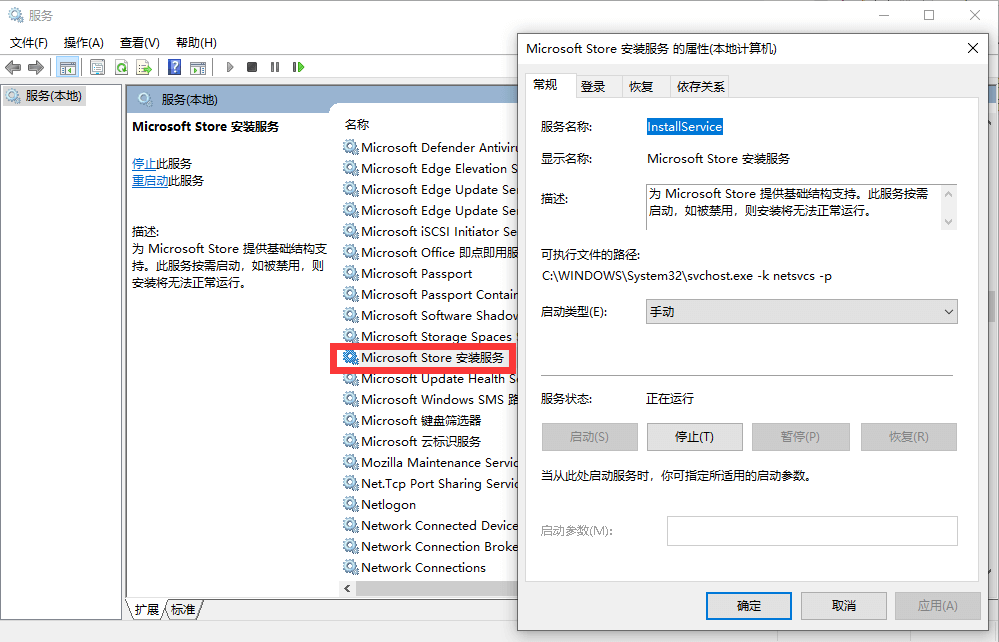
重置网络设置
1、 Win+i键打开设置,然后在设置>网络和Internet>状态>网络重置>立即重置(Win10);
2、 Win+i打开设置,网络和 Internet>高级网络设置>网络重置>立即重置(Win11)。
3、 过程中可能需要重启,不必惊慌,稍作等到即可。
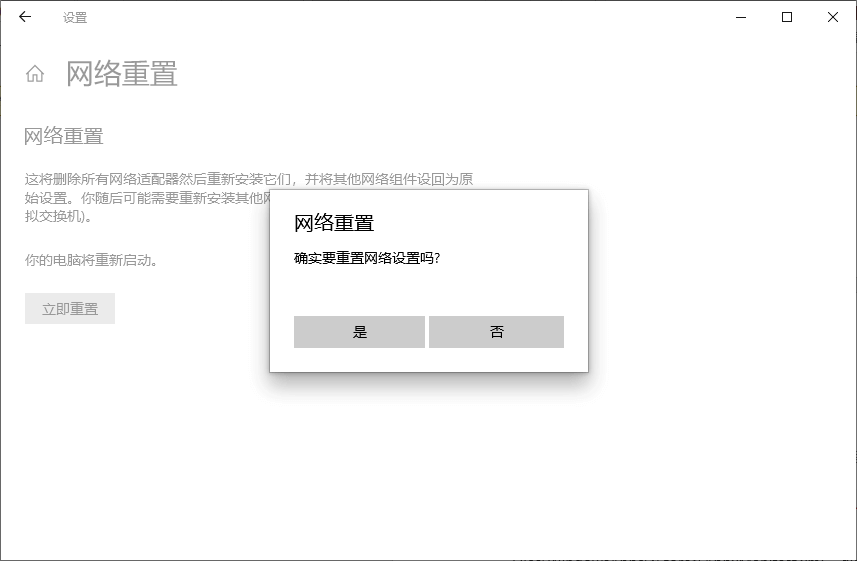
重新安装微软商店
1、 Win+X打开菜单中选择:Windows PowerShell(管理员);
2、 输入以下命令卸载商店:
get-appxpackage *store* | remove-Appxpackage
3、 输入以下命令再次安装:
add-appxpackage -register "C:\Program Files\WindowsApps\*Store*\AppxManifest.xml" -disabledevelopmentmode
4、 如以上命令报错,或出现其他问题可尝试以下命令:
Get-AppXPackage *WindowsStore* -AllUsers | Foreach {Add-AppxPackage -DisableDevelopmentMode -Register "$($_.InstallLocation)\AppXManifest.xml"}
5、 完成后需要重启,验证微软商店没有网络连接的问题是否解决。
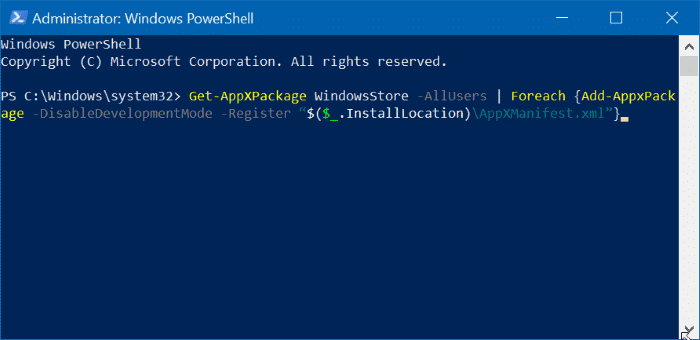
其它方法
如果以上方法均无效,大家可尝试切换至无线/有线网络。
更新系统,如果长久未曾更新过系统,可尝试放开更新限制完成积累的系统更新,观察0x800713ab报错是否消失。
重置 Microsoft Store 缓存,按 Windows + R 打开“ 运行 ”,输入 wsreset.exe,然后选择“确定”。 在大约 10 秒钟后,该窗口将关闭并自动打开 Microsoft Store。
检查语言和区域是否设置正确,如在国外请切换至国内,如在国内可尝试切换至香港。

总结
以上就是关于微软商店没有网络连接报0x800713ab错误解决办法的全部分享。一般来说,这种问题无需重装电脑,如今的微软商店也经过多年优化,国内体验大幅改善。同时,正如上面所说,先试着更新系统吧。
本文编辑:@ 江城子
©本文著作权归电手所有,未经电手许可,不得转载使用。
